如何用 iPhone 远程控制 PS4?iPhone 秒变 PSV 教程
2019-03-20
22327
前不久,索尼 PS4 推送了 6.5 版本更新,主要新增了 iOS 设备的操作支持。这一功能在 4 年前就已经登陆了 Android 平台,如今 iOS 设备终于迎来了更新。PS4 Remote Play 能够将 PS4 的画面投射到手机上,同时还可以使 iPhone 成为手柄,操控 PS4,也就是说让 iOS 设备化身 PSV,下面我们来介绍一下详细的操作。

首先需要下载 PS4 Remote Play 这款应用,但这款应用并未上架国区 App Store,需要前往美区或港区 App Store 进行下载。关于美区 Apple ID 的注册方法,我们也曾有 介绍。此外 PS4 Remote Play 需要运行在 iOS 12.1 以及 iPhone 7 以上的设备机型,同时对于 Wi-Fi 网络质量有一定要求,需要 PS4 与手机连接同一 Wi-Fi。

下载完成后运行应用,轻触「开始」登录 PSN 帐户,将会自动搜索 PS4 设备,整个过程可能需要几分钟,长时间等待仍未匹配可以手机点击「手动添加」,填写 PS4 的主机地址,即可连接成功。
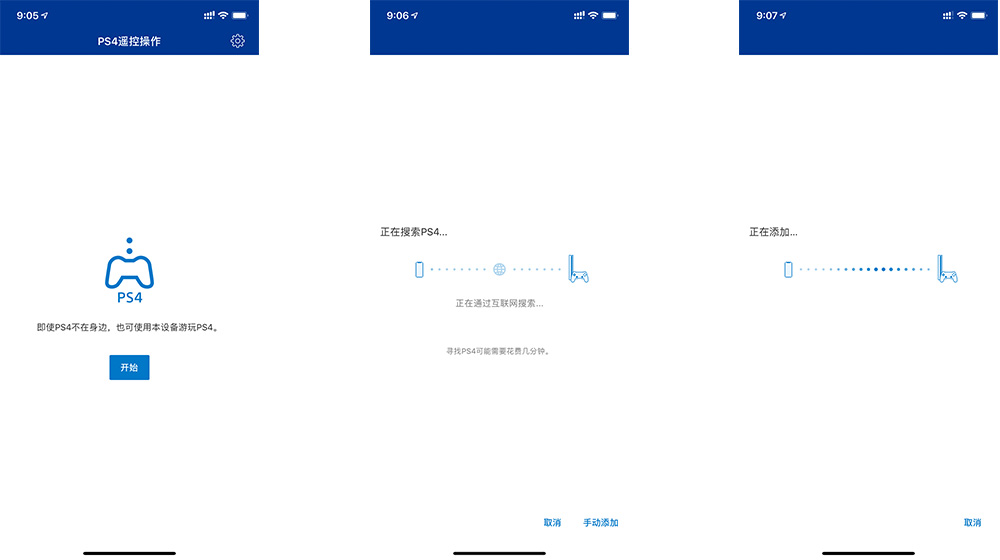
延迟在可接受的程度范围内,手机画面基本可以和电视画面同步,不过不建议控制 FPS 游戏,轻微的延迟可能就会影响射击类游戏的体验。

















